Excelでスケジュールを作成したことがあると思います
月によって変わる土日を目立たせるために、背景に色を塗るなんてことを良くすると思いますが、ひとつひとつセルを選択しては色を塗るなんてことはしていませんか?
この方法は、いちいち選択してしないといけませんので、手間と時間がかかってしまいますよね?
今回ご紹介する記事は、上記の面倒な作成方法ではなく、条件付き書式を使って土日を強調するための色塗りを自動でサクッと作成する方法についてわかりやすく解説しています
条件付き書式を使って土日祝日のセルにをが自動的に塗ることができると、職場では間違いなく”Excelの達人”と思われますので、ぜひ最後までご覧いただき設定方法をマスターしてください
土日祝日の休みに色を付ける
月数の「4」とか、「5」と入力するだけで曜日が自動で設定され、30日の月は、30日まで、31日の月は31日まで自動で設定できます
その操作方法については、こちらの記事でご紹介していますので、よろしければご覧ください
↓
予定表作成時に月末に来月の日付を表示させないようにする方法とは?
出来上がったスケジュール表のシートをコピーして、次月のスケジュール表に作り替えることができます
月数を入力すると、その月の土日祝日のセルに自動的に色を設定することができたら便利だと思いませんか?
土日祝日に付ける色を決める
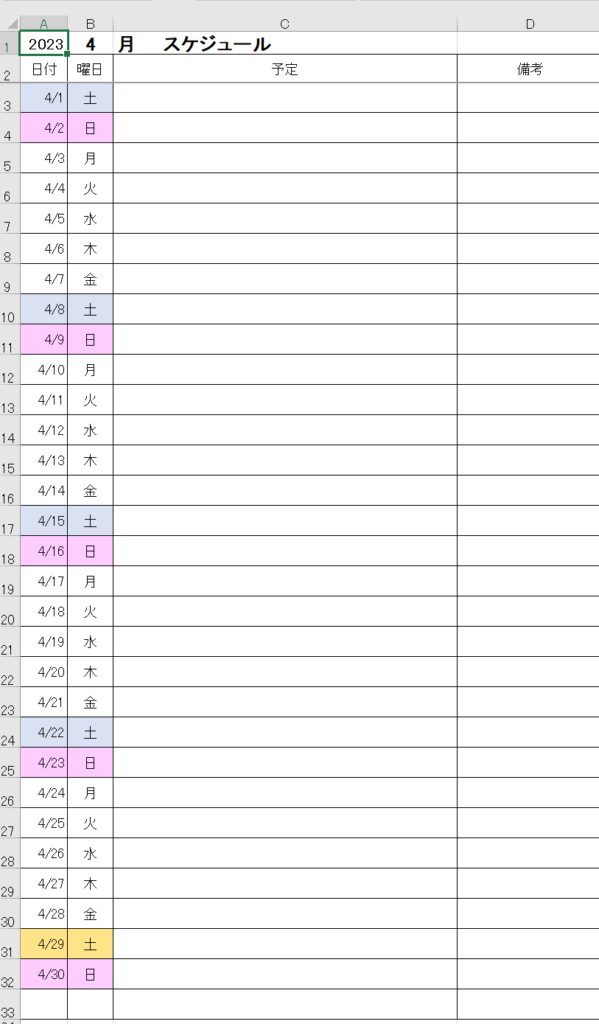
一般的には土曜日は青系、日曜日はピンク系、
祝日は黄色系or薄緑系
のような色を付けると、予定を管理しやすくなります
どの月も同じ色にした方が統一感があり見やすくなります
こんな些細なことでも
”仕事ができる人”はこだわります!
左記表は、B1番地を「4」から「5」に変更すると自動的に5月の日付になり、土日祝日を認識してくれる表です
これは、Excelの「条件付き書式」という機能を使って条件にマッチしたセルに色を付けています
左記表作成手順については、
こちら↓のブログ
「セルに入力するデータはこれ」をご覧ください
条件付き書式を使って土日祝日に色を付ける
色の付け方には色々あります
例えばセルは塗りつぶさないで文字に色を付けるパターンとか、上記の表は予定や備考欄のセルには色は付いていませんが、付けることもできます

重要なのは、シンプルだけどきちんと機能を果たしている ということです
こちらの画面は
土曜日、日曜日、祝日に ルールに基づいてすでにセルの色設定をしている管理画面です
↓
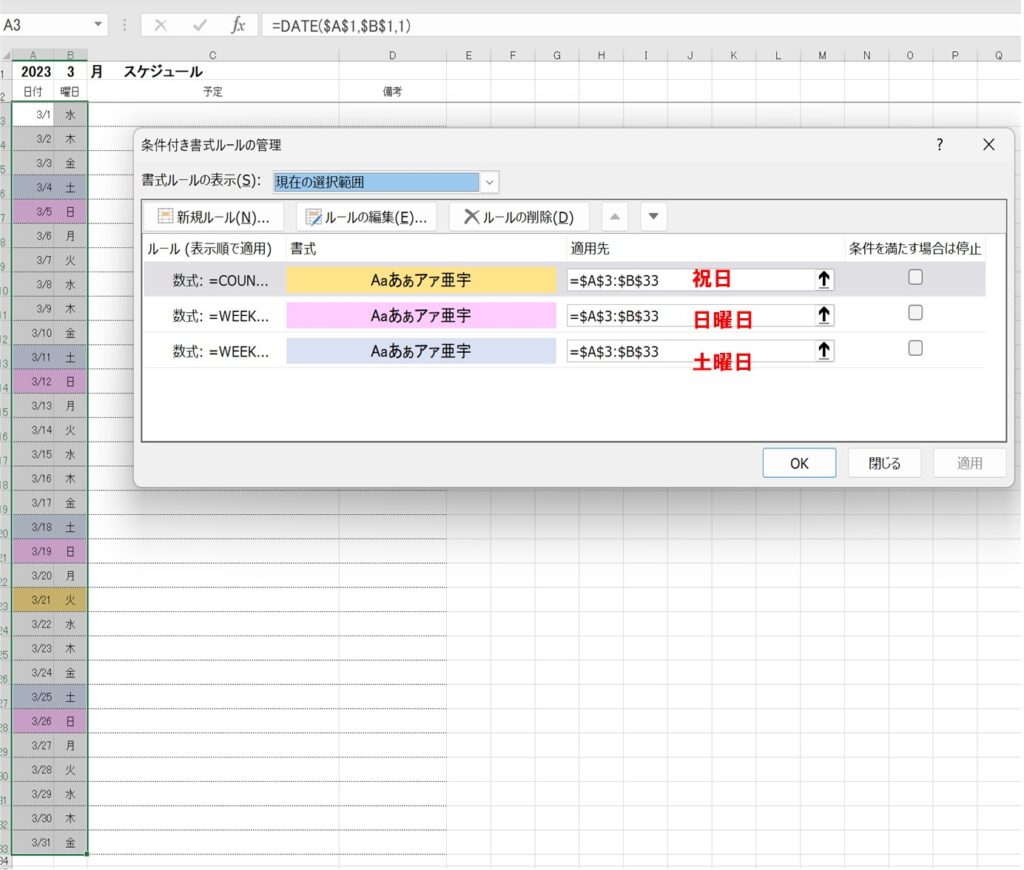
選択したスケジュール表の日付から祝日とマッチした場合は黄色を設定し、日曜日とマッチした場合は、ピンク色を設定し、土曜日とマッチした場合は水色を設定しています

まず初めにどの部分に色を設定したいのか、
範囲を選択してExcelに場所を教えてあげましょう
土曜日に色を付ける
上記の表では、日付と曜日まで選択しています
Excelではこのように指定します→ A3:B33
A3番地からB33番地までの範囲 という意味です ここに条件が満たされた場合色を付けるということになります
①A3:B33を範囲選択した状態で「ホーム」タブを選択します
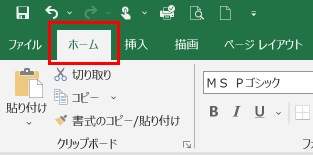
②「条件付き書式」を選択し、表示されたメニューの「新しいルール」を選択します
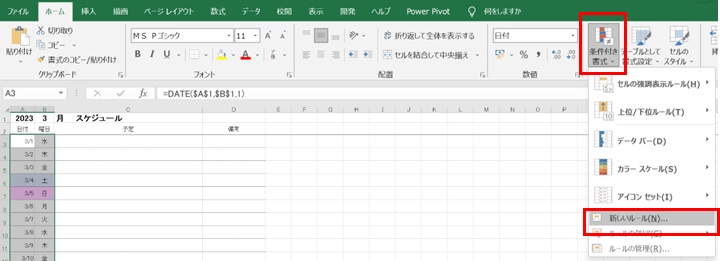
「書式ルールの編集」画面が表示されます
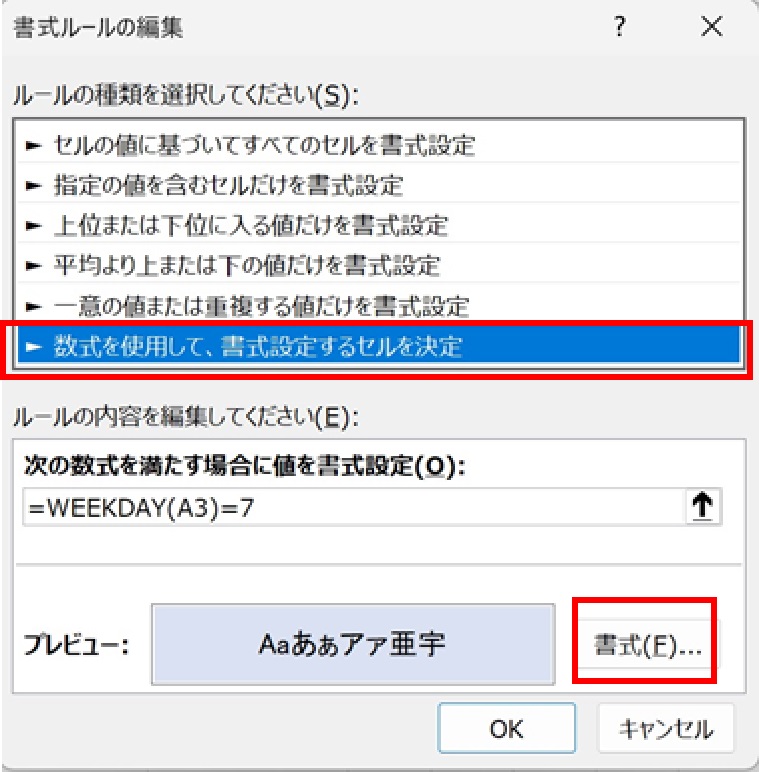
③「ルールの種類を選択してください(S)」の「数式を使用して、書式設定するセルを決定」を選択します
「次の数式を満たす場合に値を書式設定」のボックスに数式を入力します
入力モードを「あ」から「A」にします

数式をたてる時はいつも入力モードを意識しておきましょう
アルファベットは大文字でも小文字でも大丈夫です
=WEEKDAY(A3)=7 と入力し、書式ボタンをクリックします
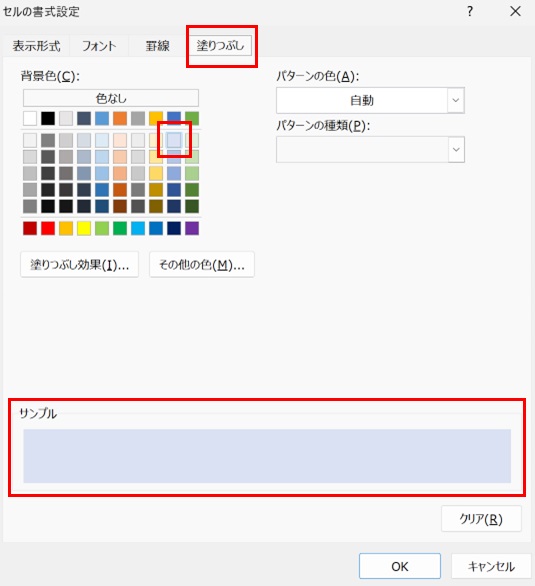
④「セルの書式設定」ダイアログボックスが表示されます
「塗りつぶし」タブを選択して好きな色を選択し、サンプルを見て良かったらOKボタンをクリックしてください
ここでは薄い水色を選択しました
日曜日に色を付ける
①日曜日の色設定をしていきますので、A3:B33を範囲選択した状態で、「ホーム」タブの「条件付き書式」を選択し、メニューの「新しいルール」を選択します
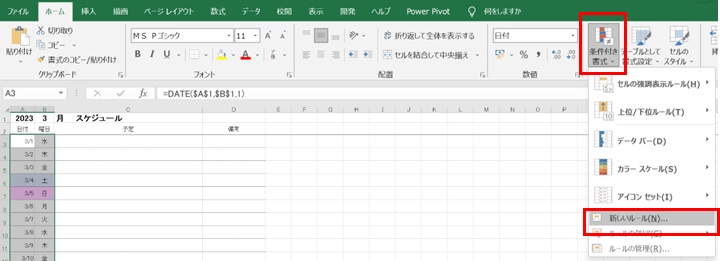
「書式ルールの編集」の画面が表示されます
②「ルールの種類を選択してください」の「数式を使用して、書式設定するセルを決定」を選択します
続いて、数式は =WEEKDAY(A3)=1 です
③Ctrlキー+1 のショートカットでセルの書式設定ダイアログボックスを表示します
「塗りつぶし」タブでピンク系で好きな色を選択してOKボタンをクリックします

セルに塗りつぶしの設定をするのではなく、文字に色を付けたい場合は、
「フォント」タブを選択して設定してくださいね
祝日に色を付ける
祝日に色を付ける場合はひと手間あります
それは、Excelに祝日かどうかを判断させるため、祝日を調べないといけないからです
①祝日リストを準備します
祝日リストの作り方についてはこちらのブログをご覧ください
→ 祝日リストを作成
②祝日の色設定をしていきますので、色を付けたいA3:B33を範囲選択した状態で「書式ルールの編集」画面を表示します
続いて、 数式は土曜日、日曜日と同じようにボックスに入れていきます
数式はこちらです
=COUNTIF(祝日リスト,A3)=1 です
アルファベットは小文字でも大丈夫です
祝日の色はお好きな色を選択してOKボタンをクリックします
ここでは、薄い黄色にしました
③これで祝日のA列とB列には黄色が付いています
月を変更して対応しているか確認します
上記のCOUNTIF関数を使った数式の解説については
こちらのブログで紹介していますのでご覧ください
↓
条件付き書式で 祝日に色を付ける
スケジュール表の土日祝日のセルに色を付ける方法でした
このような設定をしなくても都度範囲選択して色を付ける という操作でも良いのですが、職場では効率よく迅速にということをよく言われます
少しでも便利な方法をマスターして事務職のスペシャリストになっていただきたいと思います
その積み重ねで職場からは信頼され、なくてはならない存在に成長していきます
あなたも自分はできる!と強い意志を持って励んでいただけたらいいなと思います

何度も繰り返し作成して慣れることです
人にも教えてあげることができるようになると もうあなたは達人です!
まとめ
もう一度ご覧になりたい方はこちら
